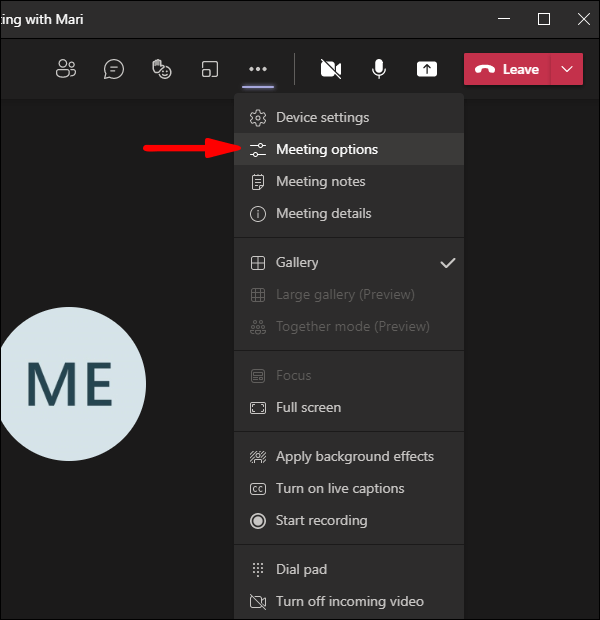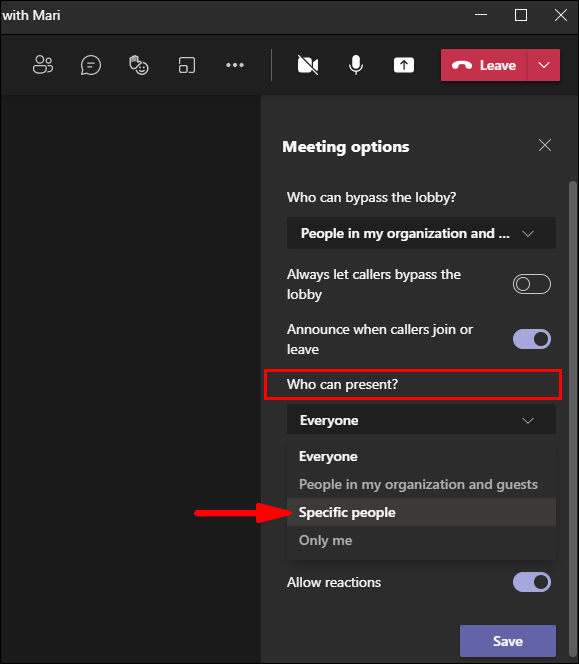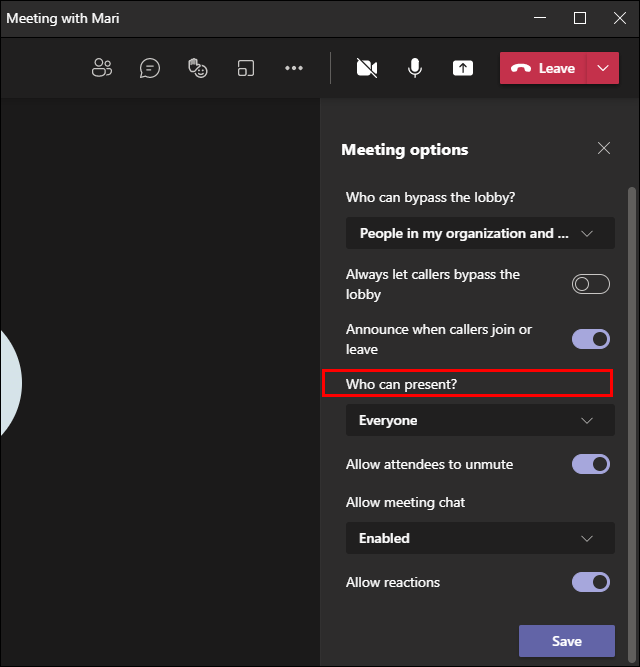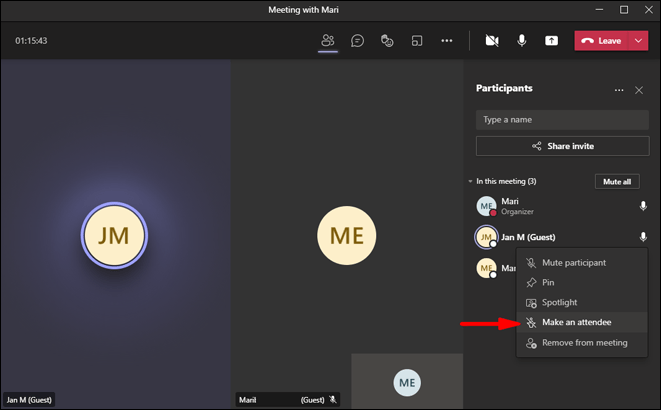Pouvez-vous voir qui vous a démarré dans Microsoft Teams ? [NON]
Microsoft Teams rend le travail à distance beaucoup plus interactif et efficace. Mais que se passe-t-il lorsqu'au milieu d'une réunion, vous êtes expulsé ? Vous n'avez pas quitté la salle de réunion par vous-même, et chaque fois que vous y retournez, vous êtes à nouveau supprimé.
![Pouvez-vous voir qui vous a démarré dans Microsoft Teams ? [NON]](http://uploads.industrials.pro/wp-content/uploads/pc-mobile/547/11sbqvj8xx.jpg)
Votre connexion Internet est stable et Teams ne plante pas. Quelqu'un vous expulse de la réunion et vous aimeriez savoir qui.
Malheureusement, Teams ne propose aucune option pour savoir qui est l'auteur de l'infraction. Cependant, vous pouvez prendre des mesures pour vous assurer de ne pas manquer des réunions importantes à l'avenir.
Comment voir qui vous a kické dans Microsoft Teams ?
Pour réitérer, si vous voulez savoir qui continue de vous expulser des réunions, vous n'avez pas de chance. Cela peut être particulièrement problématique si cela continue de se produire.
Si quelqu'un vous supprime accidentellement une fois, ce n'est pas si grave. Mais si le problème persiste, vous devez en parler à l'organisateur de la réunion.
Il existe trois types de rôles dans Microsoft Teams. Il y a l'organisateur, le présentateur et le participant. L'organisateur et les présentateurs peuvent supprimer d'autres participants, mais pas les participants.
Si quelqu'un vous expulse, cela signifie qu'il a un rôle de présentateur dans la réunion. Il n'est pas rare que l'organisateur attribue ce rôle à tous les participants pour garantir une réunion plus interactive.
Cependant, cela devient un problème si quelqu'un décide de contrôler le nombre de participants. Vous devrez peut-être demander à l'organisateur de changer les rôles de chacun en participants jusqu'à ce qu'ils puissent en savoir plus sur le problème.
Les enseignants qui organisent un cours via Teams peuvent rencontrer ce problème si certains élèves décident de se faire des farces. Il est probablement préférable d'attribuer le rôle de présentateur aux élèves individuellement et uniquement lorsque c'est à leur tour de présenter. Voyons comment vous pouvez modifier les rôles dans Microsoft Teams.
Changer le rôle du participant avant la réunion
Si vous souhaitez attribuer le rôle de présentateur à quelqu'un avant la réunion, voici comment procéder :
- Une fois que vous avez envoyé l'invitation à la réunion, accédez à « Calendrier » et sélectionnez « Options de réunion ».
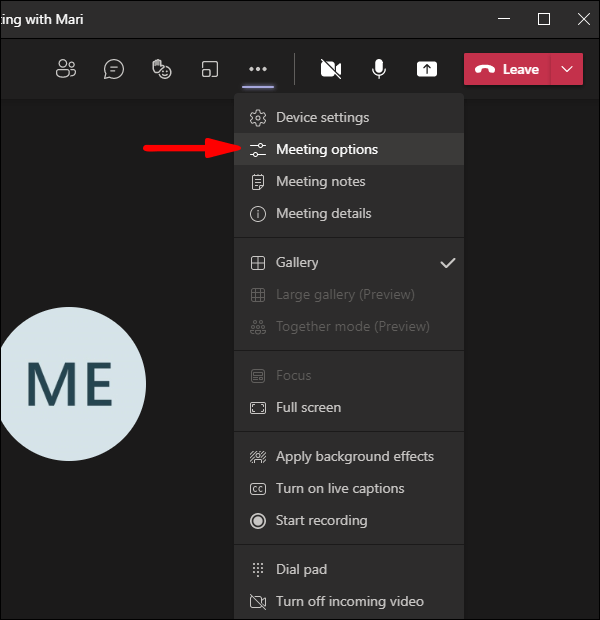
- Sous la rubrique « Qui peut présenter ? » option, sélectionnez "Personnes spécifiques".
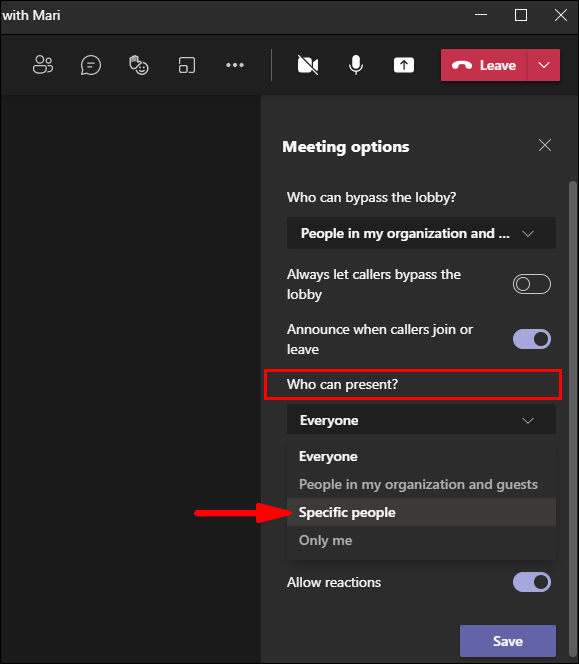
- Ajoutez les noms des personnes qui peuvent présenter.
Changer le rôle du participant pendant la réunion
Si quelqu'un se plaint d'avoir été expulsé de la réunion alors que la réunion est en cours, vous pouvez agir immédiatement. Voici comment modifier le rôle du participant pendant la réunion :
- Cliquez sur l'icône "Calendrier" de la réunion et choisissez "Options de réunion".
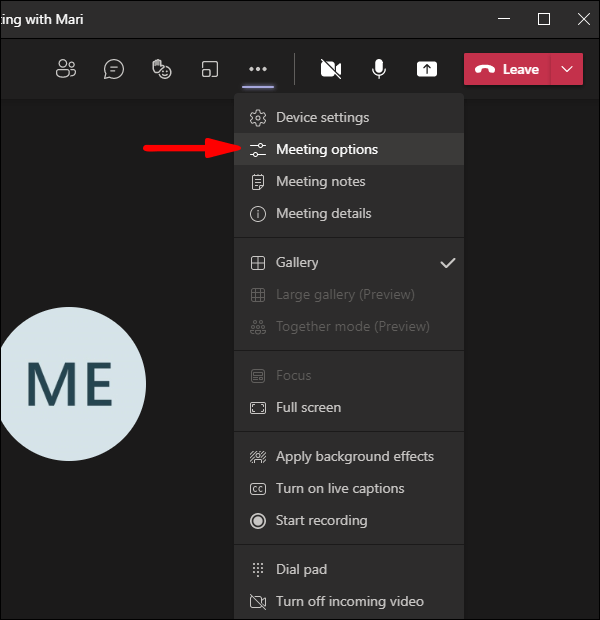
- Dans le menu déroulant, sélectionnez « Qui peut présenter ? » et choisissez le nouveau présentateur.
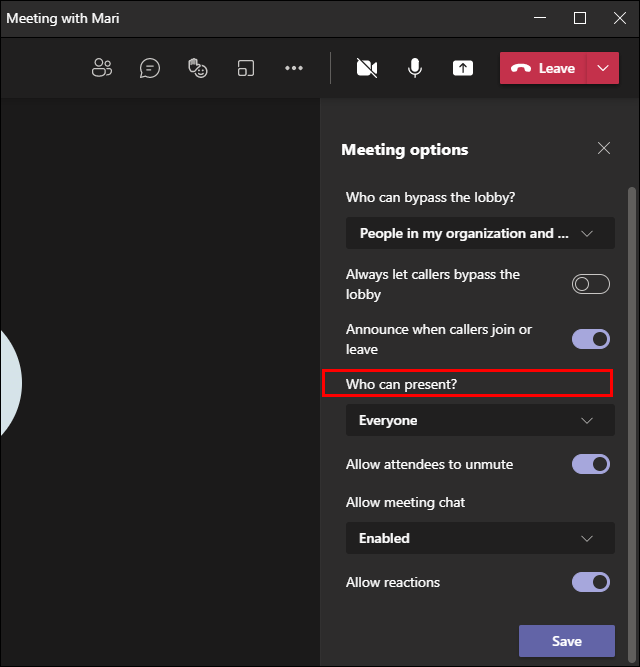
Une autre option consiste à :
- Cliquez sur l'option « Afficher les participants » dans les commandes de la réunion.
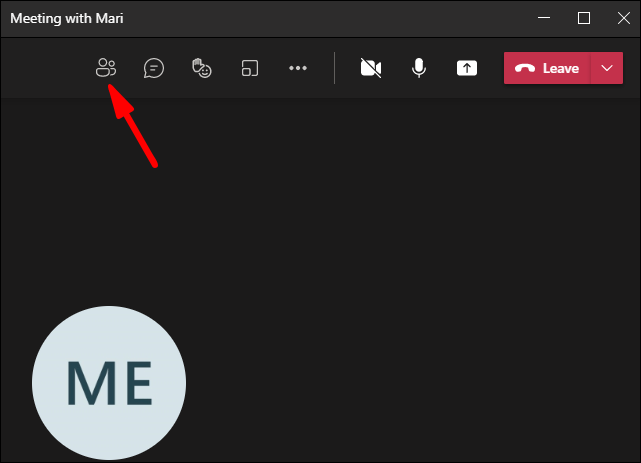
- Avec le curseur, survolez les noms des personnes dont vous souhaitez changer le rôle.
- Sélectionnez ensuite « Plus d'options », puis choisissez « Créer un participant ».
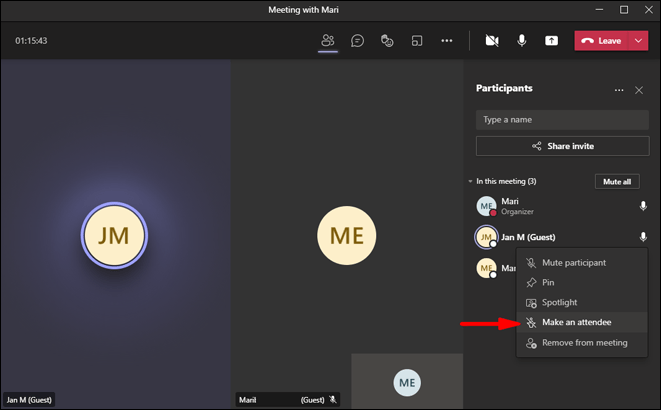
Cela privera le présentateur de la possibilité d'expulser quiconque de la réunion.
FAQ supplémentaires
1. Comment affichez-vous les personnes dans les équipes Microsoft ?
Pour voir la liste des participants à une réunion Microsoft Teams, il vous suffit de cliquer sur l'option « Afficher les participants » dans le contrôle de la réunion.
Cependant, si vous souhaitez voir tout le monde dans la réunion en vidéo en même temps, voici ce que vous devez faire :
1. Pendant la réunion Teams, cliquez sur les trois points verticaux dans le coin supérieur droit de la fenêtre Teams.

2. Dans le menu contextuel, sélectionnez l'option « Grande galerie ».

C'est tout ce qu'on peut en dire. Les équipes prennent en charge jusqu'à 49 participants à la réunion en même temps.
2. Comment exclure quelqu'un de mon équipe Microsoft ?
Si vous êtes l'organisateur de la réunion ou avez le rôle de présentateur, vous avez le pouvoir de retirer d'autres participants de la réunion.
Il peut y avoir un certain nombre de raisons pour lesquelles vous devez le faire. Un participant a peut-être terminé sa présentation, ou il perturbe la réunion, et vous voulez l'expulser. Voici comment procéder :
1. Accédez à la liste des participants en cliquant sur l'option « Afficher les participants ».
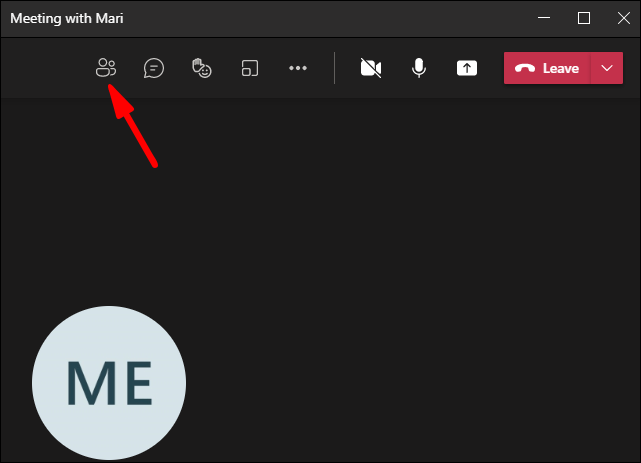
2. Cliquez avec le bouton droit sur le participant que vous souhaitez exclure et sélectionnez « Supprimer le participant ».

3. Vous pouvez également sélectionner « Mettre le participant en sourdine » si vous ne voulez pas qu'il parle.

3. Les équipes Microsoft peuvent-elles être utilisées pour vous espionner ?
Si vous utilisez Microsoft Teams pour le travail, vous vous demandez peut-être si vos managers ou vos patrons peuvent vous espionner, vous et vos collègues. En un mot, oui, ils le peuvent.
Plus précisément, votre employeur peut suivre l'activité de vos équipes. Ils ont la capacité de surveiller et même d'enregistrer les appels. La bonne nouvelle est que si la réunion est enregistrée, vous verrez une bannière qui informe tous les participants de cette action.
De plus, Teams peut suivre votre position via la fonction de partage de position. Ainsi, votre patron peut savoir où vous êtes lorsque la réunion a lieu.
Cependant, cela ne signifie pas que Microsoft ou votre employeur a la possibilité de surveiller les applications et les logiciels que vous exécutez sur votre appareil personnel.
Les équipes peuvent uniquement suivre ce qui se passe dans les équipes. Cependant, si vous utilisez l'ordinateur d'une entreprise, un logiciel de surveillance peut également être installé pour d'autres applications.
4. Comment configurer une réunion Microsoft Teams ?
Si vous n'avez jamais eu d'expérience avec Microsoft Teams auparavant, vous pourriez être un peu confus quant à la façon de configurer une réunion.
Vous pouvez le faire en utilisant Teams pour le bureau et la version mobile de l'application. Voilà comment cela fonctionne:
1. Ouvrez Microsoft Teams et sélectionnez l'option « Planifier une réunion ».

2. Maintenant, cliquez sur l'icône « Calendrier » à gauche et sélectionnez l'option « Nouvelle réunion ».

3. Vous devez choisir une plage de temps. Une nouvelle fenêtre s'ouvrira. Ceci est votre formulaire de planification.

4. Donnez un titre à votre réunion, sélectionnez les personnes que vous invitez et ajoutez tous les détails de la réunion, tels que le canal que vous utiliserez et le sujet de la conversation. Vous pouvez accéder à « l'assistant de planification » des équipes pour obtenir plus d'aide avec le processus.

Sur votre application mobile Teams, vous accédez directement à l'option « Calendrier » et choisissez « Planifier une réunion dans le coin supérieur droit de l'écran.
Ensuite, sélectionnez « Ajouter des participants » et enfin « Partager sur un canal ». Une fois que vous avez tout configuré, appuyez simplement sur "Terminé".
Ne laissez personne vous expulser de la réunion des équipes
Vous ne saurez peut-être jamais qui était la personne qui n'arrêtait pas de vous expulser de la réunion. Mais si l'organisateur gère mieux les rôles des participants, vous n'aurez peut-être plus jamais à vous en soucier.
Cependant, il est bon de savoir comment vous pouvez expulser quelqu'un lorsque cela est également nécessaire. De plus, étant donné que votre patron ou votre enseignant peut surveiller ce qui se passe dans Teams, il est préférable de faire attention à ce qui se passe pendant la réunion et d'essayer de participer.
Enfin, si vous devez planifier une réunion, vous connaissez toutes les étapes pour y arriver.
Utilisez-vous Teams pour le travail ? Ça vous plaît? Faites-nous savoir dans la section commentaires ci-dessous.